Už jste někdy narazili na obrázek s kostkovaným pozadím? Tento výrazný vzor střídajících se barevných čtverců znamená průhlednost. Máte štěstí, pokud chcete odstranit toto kostkované pozadí, abyste dosáhli profesionálního vzhledu! Tento zápis poskytne řešení, která vám pomohou odstranit kostkované pozadí z obrázku. Pokračujte v rolování, abyste se dozvěděli více o tom, jak toho dosáhnout!
Část 1. Odebrat kostkované pozadí z obrázku online
Už vás nebaví ta kostkovaná pozadí na vašich obrázcích? Neboj se! Nyní se jich můžete zbavit online. Ať už jste profesionál nebo chcete vylepšit své fotografie, tyto online platformy vám to usnadní. Pokračujte v rolování a podívejte se na ně!
1. AVAide odstraňovač pozadí
Pokud dáváte přednost tomu, abyste odstranili kostkované pozadí z obrázku přímo ve svém webovém prohlížeči, AVAide odstraňovač pozadí je perfektní volbou. Je zdarma k použití a je přístupný v různých webových prohlížečích. Tato platforma umožňuje odstranit kostkované pozadí a zvýraznit hlavní objekt pomocí možnosti štětce.
Působivá část? Kostkované pozadí můžete změnit na barvu dle vlastního výběru. Nabízí plné barvy i různé odstíny ve výběru barev. Kromě toho vám umožňuje importovat obrázek z místních souborů a použít jej jako pozadí obrázku. Díky vestavěné možnosti náhledu můžete okamžitě vidět změny ve svém obrázku.
Krok 1Otevřete webový prohlížeč a vyhledejte oficiální webovou stránku AVAide Background Remover.
Krok 2Klikněte na Vyberte fotografii tlačítko pro nahrání obrázku. Otevře se váš místní soubor; vyberte obrázek s kostkovaným pozadím.
Krok 3Po načtení obrázku zvýrazněte hlavní objekt pomocí štětce. Prosím nezvýrazňujte kostkované pozadí. Pokud jej zvýrazníte, použijte Vymazat možnost zrušit zvýraznění.
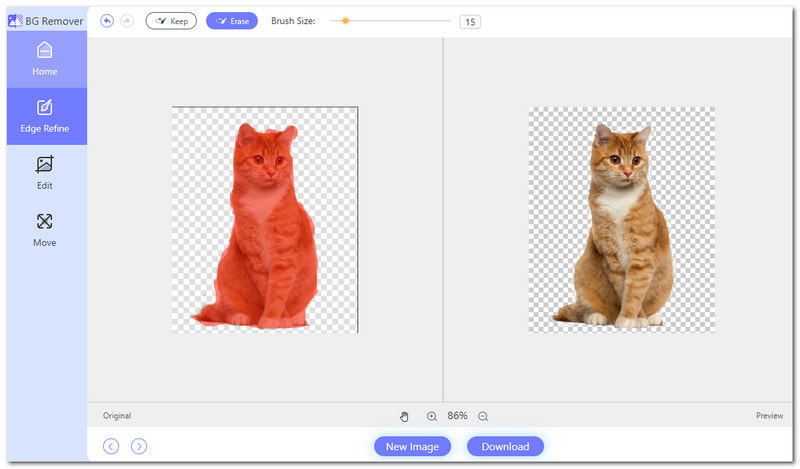
Krok 4Zamiřte do Upravit pro odstranění kostkovaného pozadí z obrázku. Pozadí můžete změnit na barvu. Můžete si vybrat červenou, modrou, černou, bílou, růžovou, zelenou a další. zmáčkni Tři vodorovné tečky možnost výběru více barev. Kromě barev můžete změnit pozadí na obrázek z místního souboru.
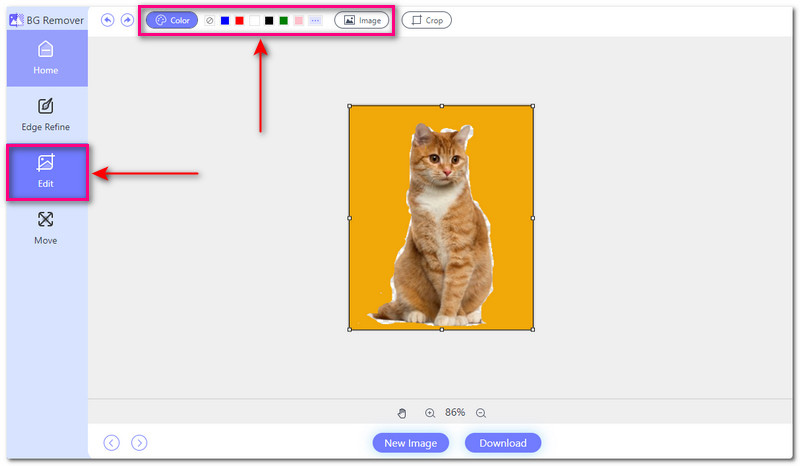
Krok 5Až budete hotovi, stiskněte Stažení tlačítko pro uložení upraveného obrázku do místního souboru.
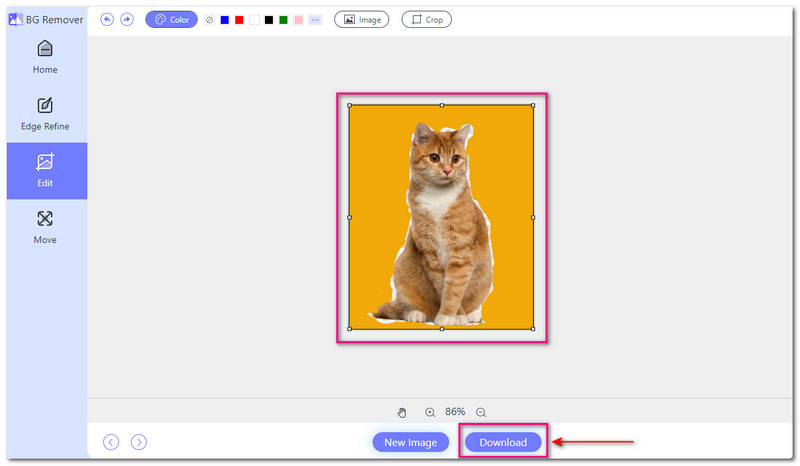
- Klady
- Pracuje s různými formáty obrázků.
- Poskytuje snadno použitelné rozhraní, které je ideální pro začínající uživatele.
- Poskytuje pohodlnou možnost oříznutí.
- Funguje z vašeho webového prohlížeče bez stahování nebo instalace jakýchkoli programů.
- K odstranění pozadí z obrázků využívá umělou inteligenci.
- Nevýhody
- K fungování vyžaduje rychlé nebo stabilní připojení k internetu.
2. Prezentace Google
Prezentace Google jsou bezplatná webová platforma poskytovaná společností Google. Umožňuje uživatelům upravovat, vytvářet a spolupracovat na prezentacích online. Jednou z praktických funkcí je možnost odstranit kostkované pozadí z obrázků. To znamená, že můžete upravovat obrázky ve svých prezentacích a odstranit tak nežádoucí pozadí. Kromě toho nabízí řadu funkcí pro vytváření atraktivních prezentací. Na snímky můžete přidat text, tvary, grafy a multimediální prvky.
Zde je návod, jak se zbavit kostkovaného pozadí v Prezentacích Google:
Krok 1Nejprve ve webovém prohlížeči otevřete Prezentace Google. Přihlaste se prosím ke svému účtu nebo si jej vytvořte, pokud jste tak ještě neučinili.
Krok 2Klikněte na Soubor v levém horním rohu. Poté vyberte Otevřeno a nahrajte obrázek s kostkovaným pozadím.
Krok 3Klikněte na Skluzavka a vyberte Změnit pozadí z rozbalovací nabídky.
Krok 4Zobrazí se nové okno s aktuálním pozadím. Vydejte se na Barva sekce na pravé straně. Poté vyberte Průhledný možnost odstranit kostkované pozadí.
Krok 5zmáčkni Hotovo tlačítko pro uložení změn po zprůhlednění pozadí.
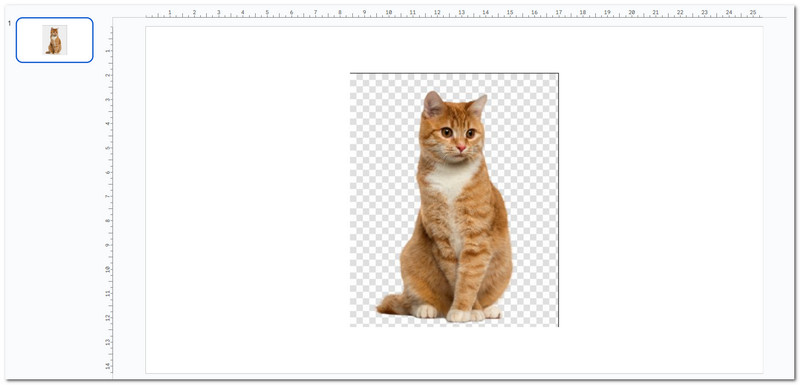
- Klady
- Je dostupný z jakéhokoli zařízení s přístupem k internetu.
- Nabízí různé předem navržené šablony pro různé typy prezentací.
- Veškeré změny provedené v prezentaci se ukládají a aktualizují v reálném čase.
- Nevýhody
- Má pouze omezenou funkci offline.
- Pro práci na prezentacích je nutné rychlé připojení k internetu.
- Existují určité obavy o soukromí a zabezpečení dat.
Část 2. Odstraňte kostkované pozadí z obrázku offline
Pokud dáváte přednost odstranění kostkovaného pozadí bez nutnosti připojení k internetu, Photoshop vám může pomoci. Photoshop je výkonný program používaný pro úpravy a manipulaci s obrázky. Poskytuje různé nástroje a funkce pro vylepšení, retušování a transformaci obrázků. Kromě toho vám může pomoci odstranit kostkované pozadí z obrázků. Vaše fotografie budou vypadat upraveně a uhlazeně, díky čemuž budou líbivější. Díky tomu jsou lepší pro prezentace, webové stránky nebo tištěné materiály.
Zde je návod, jak odstranit kostkované pozadí ve Photoshopu:
Krok 1Otevřete Photoshop a vyberte obrázek s kostkovaným pozadím, které chcete odstranit.
Krok 2Přejděte do levého horního rohu obrazovky a vyberte Upravit z nabídky. Poté klikněte na Předvolby a vyberte Transparentnost a gamut.
Krok 3The Velikost mřížky je nastaveno na Střední standardně na Nastavení průhlednosti strana. Klikněte na rozevírací nabídku a změňte ji na Žádný.
Krok 4Udeř OK tlačítko pro uložení změn. Nyní místo kostkovaného pozadí uvidíte bílé pozadí.
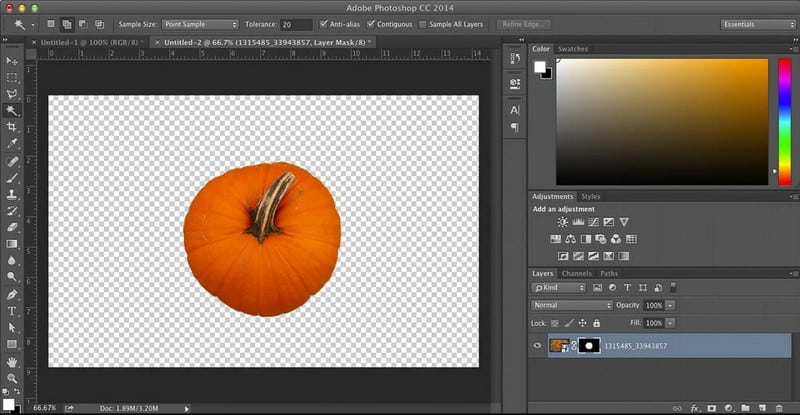
- Klady
- Podporuje řadu obrazových formátů.
- Umožňuje uživatelům ovládat každou část svých obrázků.
- Umožňuje uživatelům upravovat bez obav o kvalitu obrazu.
- Nevýhody
- Není to bezplatný program; musíte si předplatit placenou verzi.
- Má komplexní rozhraní, které může být pro začínající uživatele ohromující
- Vyžaduje to výkonný počítač.
Část 3. Nejčastější dotazy o odstranění kostkovaného pozadí z obrázku
Jak uložit obrázek bez kostkovaného pozadí?
AVAide Background Remover vám může pomoci odstranit kostkované pozadí z vašeho obrázku. Nahrajte svůj obrázek a nechte jej automaticky odstranit kostkované pozadí. Po dokončení si můžete stáhnout upravený obrázek bez kostkovaného pozadí. Díky tomu je připraven k použití v jakémkoli projektu.
Co to znamená, když má obrázek kostkované pozadí?
Obrázek s kostkovaným pozadím znamená, že pozadí je průhledné. Není to jednobarevné, ale ukazuje to, co je za obrázkem. Kostkovaná pozadí jsou ve fotoeditorech běžná a zobrazují průhledné oblasti.
Jak se zbavím kostkovaného pozadí v Canvě?
Vyberte svůj obrázek, klikněte na Efekty a zvolte Odstraňovač pozadí, aby byl průhledný. Poté si jej stáhněte jako PNG pro nejlepší kvalitu. V případě potřeby zkontrolujte před stažením průhledné pozadí v části Pro Options.
Mohu obnovit kostkované pozadí po jeho odstranění?
Obnovení do původního stavu je náročné, jakmile odstraníte kostkované pozadí a uložíte obrázek. Proto je nezbytné se před dokončením ujistit, že jste s upravenou verzí spokojeni.
Má odstranění kostkovaného pozadí vliv na kvalitu mého obrázku?
Pokud to uděláte správně, odstranění kostkovaného pozadí neovlivní kvalitu vašeho obrázku. Používání obrázků s vysokým rozlišením a opatrnost při procesu úprav je však zásadní, aby nedošlo ke ztrátě detailů.
Odstraněním kostkovaného pozadí z obrázku můžete zlepšit jeho vzhled, ať už upravujete online nebo offline. Proto se učit jak se zbavit kostkovaného pozadí z vašeho obrázku je zásadní. Pro bezproblémový zážitek zvažte možnost vyzkoušet AVAide Background Remover. Tato platforma pro začátečníky vám může pomoci dosáhnout dokonalých výsledků pomocí několika kliknutí. Komentáře níže a dejte nám vědět o své zkušenosti s odstraňováním kostkovaného pozadí!

Používá AI a technologii automatického odstraňování pozadí k zachycení složitých pozadí z JPG, JPEG, PNG a GIF.
VYZKOUŠET



